Ghiduri, conducători și unități de poziționare în visio ms - vector de dezvoltare
Spațiul de lucru MS Visio este o caracteristică foarte frumos - a plasat pe elementele diagramelor bloc și a etichetelor de text de mutare implicit pe o foaie de grid. Aparent este vizibil pe „stick-slip“ blocuri de mișcare.
Acest principiu de organizare face foarte ușor și rapid de poziționare elemente în raport unul cu altul - alinierea, combinarea, etc. Astăzi ne uităm la toate elementele MS Visio pentru a simplifica aceste și alte sarcini de rutină.
Elemente de aliniere flowchart în raport cu altele
În cazul în care spațiul de lucru MS Visio pentru a pune mai mult din blocul 1 și vă mutați unul dintre ei în raport cu celălalt, programul va emite automat un prompt, care deține linia punctată de culoare verde în acele momente, când superioare și marginile inferioare sau colțuri ale blocurilor vor fi furnizate pe un singur line.
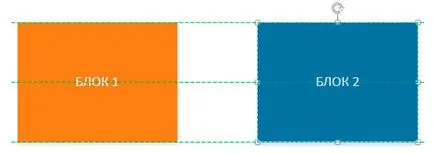
Ghid automat delimita cu precizie limitele de conexiuni blocuri MS Visio.
Aceste sfaturi permit o poziționare foarte precisă a elementelor individuale ale flowchart pe foaie în raport unul cu altul. Cu toate acestea, în cazul în care o mulțime elemente suficiente, iar acestea sunt una după alta, sau nu sunt pe un strict oportunități orizontale / verticale, automate vor avea informatii suficiente.
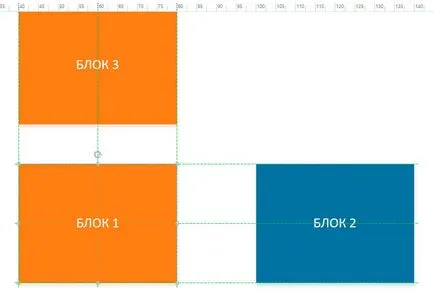
Aceste ghiduri automate MS Visio ajuta la alinierea blocurilor dreapta pe orizontală și verticală
Grid în MS Visio
După cum sa menționat mai sus, elementul implicit este plasat în spațiul de lucru MS Visio, sunt ancorate la rețea, dar grila în sine nu este afișată.
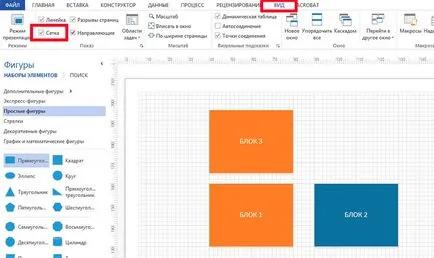
Activați grila pe o foaie de MS Visio
Pentru a face grila vizibilă, faceți clic pe tab-ul „View“ în grupul „Display“ bifați „Grid“ element. Fișa va fi căptușită în mod automat de către celule. Mai mult decât atât, observați grila nu este ușor, și scalabil - cu creșterea și descreșterea foaia de scară se va schimba și „pas“ a grilei.
Element de forfecare mouse-ul, se va muta exact un rând de celule. În cazul în care blocul de deplasare pe mouse-ul și apăsând tastele săgeată, schimbarea va fi mai „corecte“ și va fi un pas 1/5 celule.
Ghiduri în MS Visio
Un alt mijloc de poziționare precisă a elementelor în MS Visio sunt linii de ghidare care pot fi orizontale sau verticale. Spre deosebire de liniile grilei, ghidurile pot fi mutate cu mouse-ul și plasat oriunde în pagină.
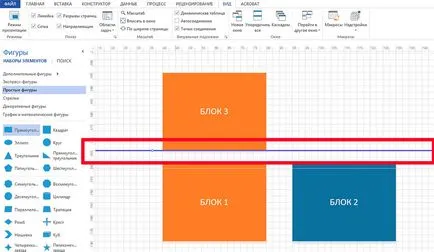
Și aici este ghid. Notă - ghiduri active în MS Viviso evidențiat luminos albastru
Liniile de ghidare și ochiurile sunt afișate independent unul față de celălalt, poate fi, prin urmare, eliminate de pe ecran și utilizați grila pentru alinierea precisă a blocurilor de ghidare pregătite dinainte sau invers, și utilizați ghidul de acoperire grila.
Pentru a ghida „Stick“ este nu numai colțuri și părți, dar, de asemenea, zona centrului elementelor, astfel încât să puteți alinia cu ușurință chiar și un număr de blocuri de diferite dimensiuni pe verticală sau pe orizontală.
Pentru a crea o nouă linie de cale ferată, faceți clic pe „linia“, situate de-a lungul marginilor de sus sau din stânga ale unei foi, țineți apăsat butonul stâng al mouse-ului și trageți indicatorul în jos sau spre dreapta. linia de cale ferată va apărea pe foaia, aveți posibilitatea să mutați mouse-ul.
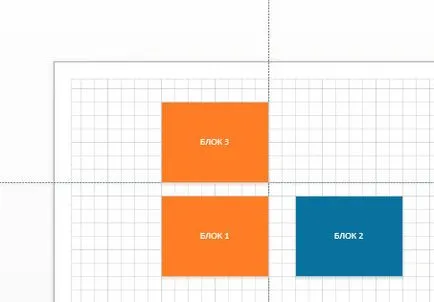
Aici este un exemplu de două ghiduri pe foaia MS Visio
Odată ce ghidul nu mai este necesară, o puteți șterge, mai întâi faceți clic pe butonul din stânga al mouse-ului pentru a selecta, apoi făcând clic pe «Delete» de pe tastatură.